iMovie je myšlenka společnosti Apple pro program pro editaci videa na úrovni spotřebitelů. Je rozdělen na různé části. V horní části rozhraní jsou tři možnosti: Média, Projekty a Divadlo. Na postranním panelu Média je vlevo uložen jakýkoli videoklip, který jste již přidali do Knihovny iMovie. Poskytuje vám také přístup k fotografiím a videím uloženým ve vaší knihovně fotografií.
Knihovna médií iMovie je dále rozdělena do projektů, takže můžete odpovídajícím způsobem uspořádat své nahrávky. Je také možné vytvořit více knihoven, aby vaše média ještě více oddělily, pokud budete potřebovat. Například byste nechtěli míchat své rodinné snímky s klipy, které používáte pro svou kancelářskou prezentaci, a mít několik knihoven umožňuje zachovat tyto dva oddělené.
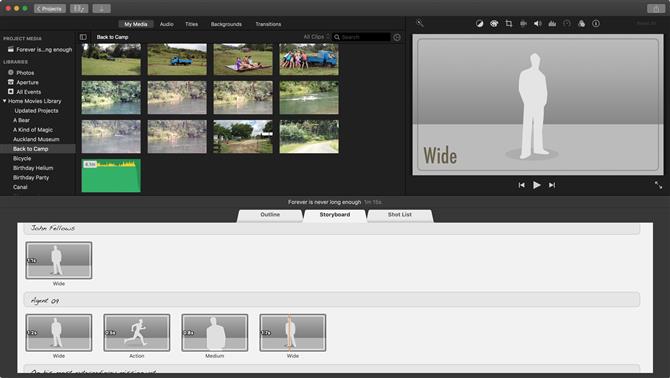
Možnost Trailer se vás zeptá, co potřebuje, a navrhne pro vás krátké video
Projekty, kde jsou umístěny všechny projekty, které jste vytvořili. Kliknutím na jednu z nich se dostanete do procesu editace (více o tom později).
A Divadlo je místo, kde můžete ukládat dokončená videa (v žádném případě není jediným úložištěm pro vaši práci). Tato část obsahuje možnost odeslat práci online iCloud, kde ji můžete snadno prohlížet na jiných zařízeních Apple, jako je váš iPad nebo iPhone, nebo je můžete sdílet s přáteli nebo rodinou.
Import videa nebo fotografií je neuvěřitelně jednoduchý. Vyberte projekt, do kterého chcete přidat (nebo vytvořte nový), a klikněte na tlačítko Import (ikona se šipkou směřující dolů). Odtud máte přístup k jakémukoli pevnému disku připojenému k počítači. Připojte fotoaparát a jeho klipy se objeví i tam, připravené pro výběr těch, které chcete použít.
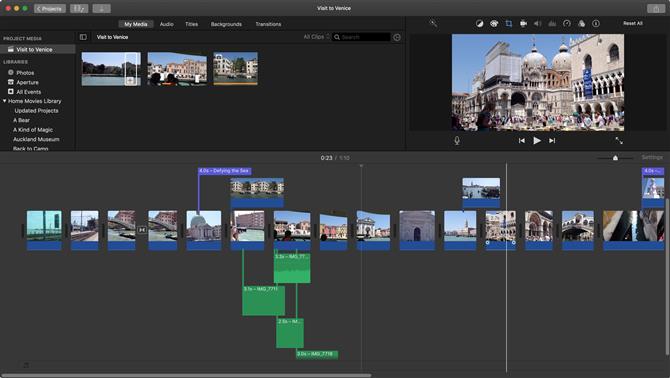
Filmové rozhraní je zjednodušená verze aplikace Final Cut Pro X
Rozhraní a editace
Takže jak upravujete film v aplikaci iMovie?
iMovie nabízí dvě hlavní možnosti: film nebo trailer (třetí možnost, která je k dispozici pouze v nabídce MenuBar, usnadňuje vytváření náhledu aplikací pro vývojáře). Film poskytuje úplnou kontrolu nad úpravou. Naopak, Trailer je předem navržený konstrukt s hotovými titulky a efekty a řadou zástupných symbolů. Pokud nevíte nic o úpravách videa, jedná se o cestu vpřed: vyberte jednu ze šablon a dolní polovina rozhraní vám nabídne přehled, přehled a seznam snímků.
Na obrysu se nacházejí všechny tituly. Nahraďte obecný text vlastním. Sekce Storyboard a Shot List zobrazují typy klipů, které tento trailer potřebuje, a to buď v chronologickém pořadí (Storyboard) nebo seskupeném podle typu (Shot List).
Přetáhněte své klipy do těchto zástupných symbolů, vyplňte tituly a za několik minut máte velmi efektivní přívěšek. Je to tím nejrychlejší způsob, jak můžete vytvořit impozantní pohledné a zábavné video a Apple vám nabízí 29 šablon, s kterými můžete hrát, abyste omezili opakovatelnost vašich videí.
Pokud jste s editací videa trochu spokojenější, film je lepší volbou při vytváření nového projektu (nemůžete vyměňovat mezi typy projektů – pokud to změníte, budete muset vytvořit nový z poškrábat).
Rozhraní filmového projektu je velmi podobné programu Final Cut Pro X, což je snadná cesta k pokročilejšímu rozhraní Apple.
S ohledem na to primární vrstva časové osy pracuje stejně jako FCPX: magneticky. Vyjměte klip ze své úpravy a libovolné záběry vpravo se automaticky přesouvají doleva, abyste se ujistili, že v projektu nejsou žádné mezery. Platí to také v případě, že rozšiřujete nebo zadáváte stávající klip nebo pohybující se záběry a pomáháte vám rychle vytvářet úpravy.
Přestože mnoho dalších aplikací pro úpravu videa nabízí neomezené vrstvy videí, s nimiž je možné pracovat, iMovie toto omezuje pouze na dvě. Ale to by mělo stačit pro většinu vašich počátečních potřeb. Zdá se, že taková omezení nejsou aplikována na vrstvy zvuku a v naší úpravě jsme mohli pracovat se šesti samostatnými vrstvami (zvuk vložený do primární vrstvy videa, čtyři samostatné vrstvy zvuku a další pro skóre) .
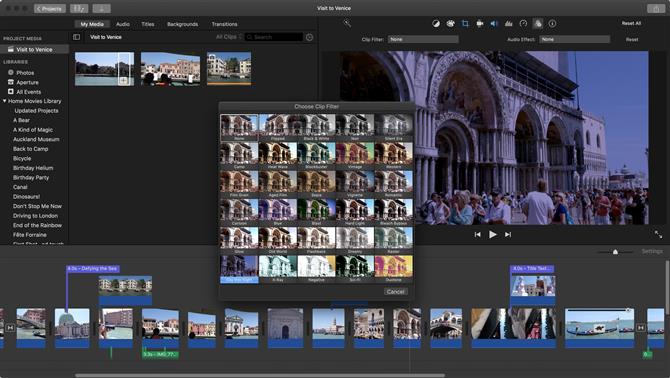
Jeden z přiložených filtrů vám může pomoci změnit náladu klipu
Grafika a efekty
Aplikace iMovie má přesný počet úprav, které můžete použít na svůj projekt, jako ikona kouzelné hůlky, kterou můžete použít k automatickému zlepšení vizuální nebo zvukové kvality zvoleného klipu. Pokud byste raději měli více rukama, existují i možnosti pro vás, jako změna kontrastu, sytosti nebo teploty klipu pomocí některých jednoduchých posuvníků. K dispozici je volba „Match Color“, která vám pomůže učinit vzhled vašeho projektu více konzistentní, můžete vyladit vyvážení bílé a ujistěte se, že tón pleti je takový, jaký byste očekávali.
Chcete-li získat větší kreativitu, iMovie vám umožní přístup k 30 různým filtrem videa a 20 různým zvukovým filtrám, které můžete použít ve vašich klipech – ale pouze jeden na každý klip. Je také možné změnit rychlost vašeho videa.

K dispozici jsou různé pozadí včetně animovaných map
K dispozici je několik pozadí, chcete-li například překrýt text na neutrálním pozadí. Můžete také změnit velikost klipů na druhou vrstvu a umístit je na takové pozadí, abyste získali větší pocit z prezentace. Některé z těchto pozadí jsou zábavné animované mapy.
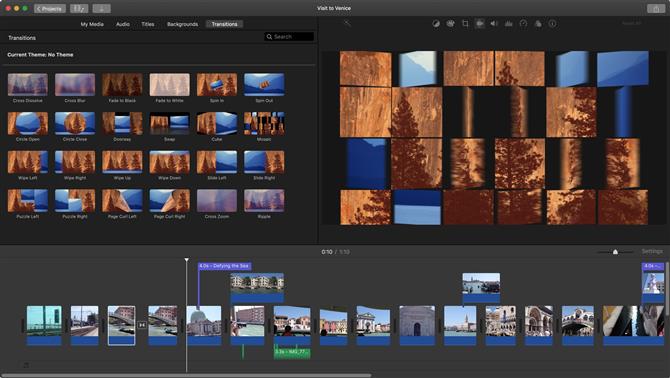
Před přidáním je možné zobrazit přechody
Jak můžete očekávat, máte k dispozici několik leštěných přechodů spolu s upravitelnými tituly. Apple vám dovoluje importovat projekty z iMovie pro iOS, což vám umožní natáčet film na iPhone, začít ho editovat na cestě domů a dále vyleštit práci, když se vrátíte k počítači.
Až budete spokojeni s vaším vytvořením, klikněte na tlačítko sdílení (ikona čtverce se šipkou směrem nahoru), kde máte řadu možností, včetně odeslání do výše uvedeného divadla, nahrávání na YouTube nebo Vimeo, nebo jej uložit jako soubor na počítači Mac.
Konečný verdikt
iMovie skoro obsahuje vše, co potřebujete k vytvoření krátkého videa. Nemáte mnoho možností, ale to, co je k dispozici, je elegantní, leštěné a snadno použitelné. Vzhledem k tomu, že je dodáván s každým Macem a můžete ho aktualizovat prostřednictvím Mac App Store zdarma, dostanete spoustu bangů za žádné peníze vůbec.
- Zvýraznili jsme také nejlepší software pro úpravy videa
